換機必睇!WhatsApp 資料一鍵搬屋,Android to iPhone !
iPhone 16釋出後廣受好評,相信也有很多 Android 用家轉用 iPhone,怎樣才能把WhatsApp 資料轉移到 iPhone 呢?本文教大家幾個好方法。
“請問下有人知道要怎樣從 Android 轉移 WhatsApp 聊天記錄到 iPhone 嗎?”
這是很多轉用 iPhone 的 Android 使用者都會遇到的問題。因為系統不相容的問題,想要轉移將 WhatsApp 資料從 iPhone 轉到 Android 或是從 Android 轉到 iPhone 都並不是一件那麼簡單的事。但是 WhatsApp 是大家不能捨棄的重要社交軟體,所以我們為大家貼心的準備了以下五個方法,讓您能夠輕鬆地從 Android 裝置轉移 WhatsApp 資料到 iPhone,一起來看看吧!
目錄隱藏
一,WhatsApp 資料 Android 轉移 iPhone 五大方法
1. 透過「轉移至 iOS」將 WhatsApp 資料從 Android 轉至 iPhone
WhatsApp 官方於2022年6月宣佈支援免費將 WhatsApp 聊天從 Android 轉移到 iPhone,您可以使用「轉移至 iOS」應用程式來轉移您的帳戶資料、個人頭像、個人對話、群組對話、社群、WhatsApp 頻道最新消息、聊天記錄、媒體和設定。
使用「轉移至 iOS」限制條件:
- Android 裝置需安裝 Android Lollipop 系統 (SDK 21 或以上),或 Android 5 及以上系統。
- iPhone 需安裝 iOS 15.5以上系統
- Android 和 iPhone 都要安裝最新版 WhatsApp
- 兩部手機要使用相同的電話號碼
- iPhone 必須為全新裝置,或重設為原廠設定
- 兩部裝置必須連接電源,連上相同的 Wi-Fi
由於 iPhone 必須是全新的或重設為原廠設定,這表示 iPhone 上的所有資料將被清除,如果您能接受新 iPhone 上的數據被清除,也滿足上面的所有條件,按照下面的步驟操作就能將 WhatsApp 資料轉移您的新 iPhone 上啦:
- 在 Android 裝置上安裝「移轉到 iOS」應用程式,並依照螢幕上的提示操作。
- iPhone 上會顯示一組代碼,在 Android 手機上輸入該代碼。
- 點擊“繼續”並按照螢幕上的指示操作。
- 在“移轉資料”畫面上選擇 WhatsApp。
- 在 Android 手機上點按“開始”,資料準備就緒後,Android 手機上的帳號將會登出。
- 點按“下一步”回到「移轉到 iOS」應用程式。
- 點按“繼續”將資料從 Android 手機轉移至 iPhone,這需要一段時間,請耐心等待資料轉移完成。
- 從 App Store 安裝最新版本的 WhatsApp。
- 開啟 WhatsApp 並使用與舊裝置相同的電話號碼登入。
- 出現提示時點擊“開始”,等待程序完成。
- 新裝置啟用完成後,您就會看見 WhatsApp 聊天記錄。
推薦文章:iPhone 資料轉移 APP
您無法透過「轉移至 iOS」轉移 WhatsApp 裡的通話記錄和顯示名稱,以及透過 WhatsApp 頻道收到的媒體。
2. 透過電子郵件將 WhatsApp 資料從 Android 轉至 iPhone
您可以透過谷歌電子郵件傳送功能將 Android 裝置上的 WhatsApp 對話傳輸到 iPhone,然後在 iPhone 上瀏覽帶有對話記錄的附件。但這並不是真正的轉移 WhatsApp 對話,只是將對話記錄匯出後以 txt 文檔形式作為郵件的附件發送到 iPhone 上,您只能在 iPhone 上只能以文檔形式瀏覽這些 WhatsApp 聊天記錄。
操作步驟:
- 打開 Android 裝置上的 WhatsApp,選擇你想要匯出的 WhatsApp 對話。
- 點擊右上角的三個點,選擇「匯出對話」。
- 傳輸時,您可以選擇是否要附加多媒體檔案。
- 當您的 WhatsApp 對話生成文件后,選擇匯出到郵箱。
- 在您的 iPhone 上登錄郵箱,就能下載這些對話記錄並瀏覽了。
由於郵箱大小限制,您一次只可以轉40,000條純文本訊息,如果包含多媒體文件最多只能轉移 10,000 條。
3. 透過變更號碼將 WhatsApp 資料從 Android 轉至 iPhone
如果您換新 iPhone 的同時剛好也要換電話號碼,那麼您可以選擇透過變更 WhatsApp 號碼轉移資料:
- 先在舊的 Android 手機上啟用新的電話卡。
- 前往 WhatsApp 設定 > 帳號 > 變更電話號碼。
- 使用新電話號碼備份 WhatsApp 資料。
- 備份完成後將 SIM 卡裝到 iPhone,WhatsApp 資料就成功轉移到 iPhone 上了。
4. 一鍵轉移 WhatsApp 資料,Android to iPhone
如果上面幾種方法不能解決轉移 WhatsApp 資料的問題,或者您沒有進行任何備份,或是您覺得耗時太久操作太麻煩,那麼推薦您使用專業的 iPhone 資料傳輸軟體。
AnyTrans 是一款安全專業的 iOS 資料管理工具,可以輕鬆、快速地傳輸、管理和備份 iOS 資料,它提供了單獨傳輸 WhatsApp 資料的功能,還支援 Viber 和 LINE 備份,操作起來非常簡單,相當省時省力,並且傳輸成功率也相當高哦。一起來看看怎麼操作吧:
操作步驟:
下載 並安裝 AnyTrans > 透過 USB 將您的 Android 裝置和 iPhone 連接到電腦

- 選擇「社交訊息管理大師」> 點擊「WhatsApp 到裝置」 > 點擊 「立即轉移 」
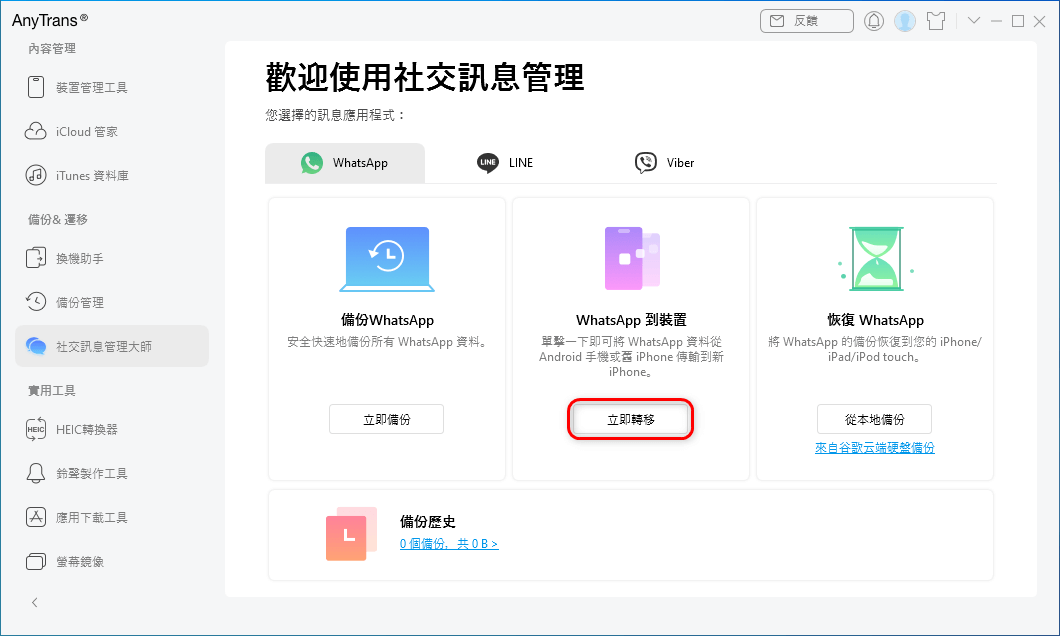
WhatsApp 到裝置
2. 選擇您的 Android 作為來源手機,新 iPhone 作為目標手機 > 點擊 「下一步 」
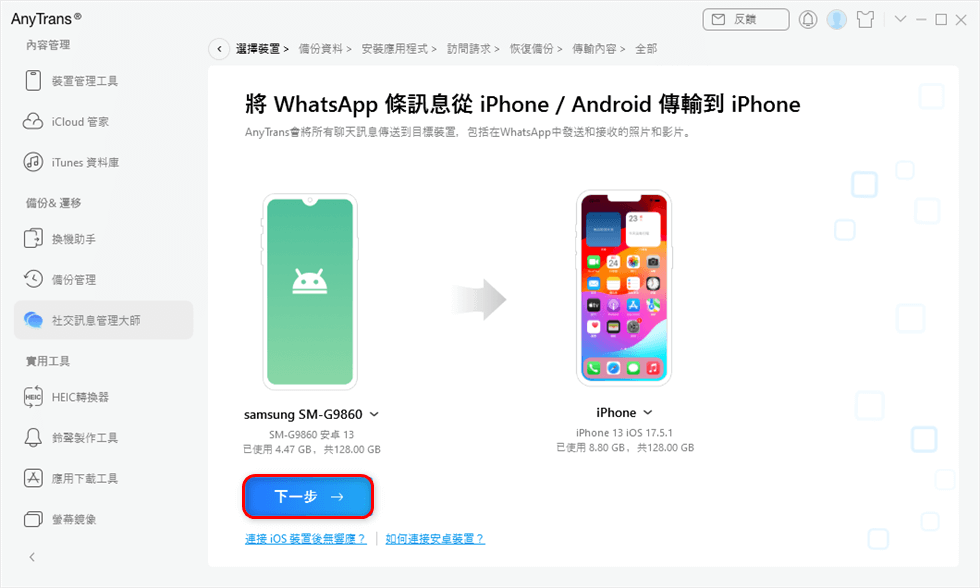
轉移 WhatsApp 從 Android 到 iPhone
3. AnyTrans 將自動開始轉移 WhatsApp 資料到您的 iPhone,轉移時間取決于 WhatsApp 資料的大小,等待操作完成後,您就可以在 iPhone 上看到完整的WhatsApp 資料了。
5. 透過恢復 Google 硬碟備份將 WhatsApp 資料從 Android 轉至 iPhone
Android 使用 Google 硬碟儲存 WhatsApp 備份,但 iPhone 上的 WhatsApp 備份儲存在 iCloud 中,由於系統不相容,所以想要直接將 Google 硬碟中的 WhatsApp 對話備份還原到 iPhone 上是不可能的。
您可以選擇使用第三方軟體來實現跨系統傳輸。AnyTrans 不僅能一鍵轉移 Android裝置上的WhatsApp 資料到iPhone,還支援將 WhatsApp 備份從 Google 硬碟還原到 iPhone。
下載並安裝 AnyTrans,試試恢復 Google 硬碟備份到 iPhone 吧。
免費下載 Windows 作業系統 免費下載 Mac 作業系統
免費下載* 100% 安全
開啟 AnyTrans 並透過 USB 連線新 iPhone > 選擇社交訊息管理器 > 選擇來自谷歌雲端硬盤備份。登入 Google 帳戶後, 您可以檢視所有 WhatsApp 備份歷史記錄,選擇一個備份檔案按照說明進行操作。完成後就能看到您的 WhatsApp 備份資料還原到 iPhone 上了。
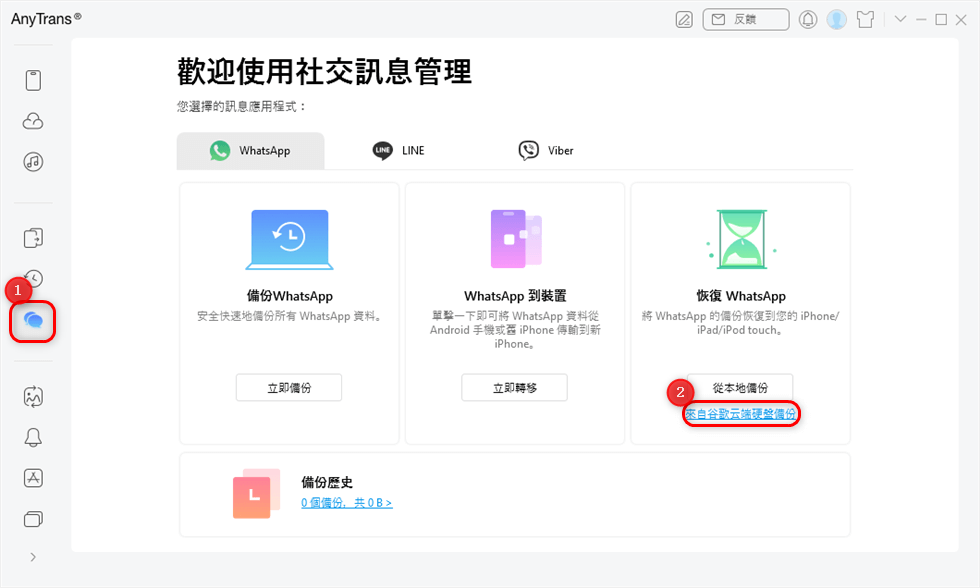
選擇 來自 WhatsApp 谷歌雲端硬盤备份
二,方法比較
| WhatsApp資料 Android to iPhone | 支援所有類型資料 | 批量操作 | 轉移後能否查看 | 支援所有iOS版本 | 轉移速度 | 操作難度 | 成功率 | 推薦指數 |
| 一鍵轉移 | 快 | 簡單 | 高 |    |
||||
| 恢復 Google 硬碟備份 | 快 | 簡單 | 高 |   |
||||
| 「轉移至 iOS」 | 慢 | 複雜 | 一般 |  |
||||
| 電子郵件傳輸 | 慢 | 複雜 | 一般 |  |
||||
| 變更號碼 | 慢 | 一般 | 一般 |  |
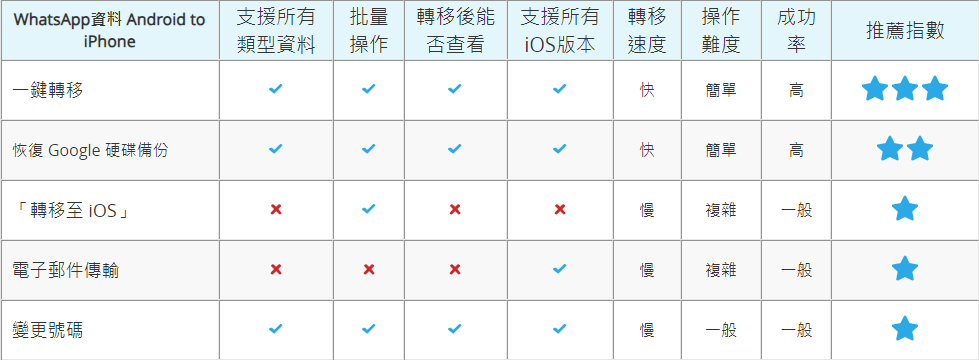
對比表格
從對比表格中可以看出,使用 AnyTrans 一鍵轉移是綜合推薦指數最高的方法。
三,結語
藉助上述五個有效的解決辦法,您應該能夠順利地將 WhatsApp 資料從 Android 傳輸到 iPhone 了。其中我們最推薦您使用 AnyTrans 來一鍵轉移 WhatsApp 資料從 Android 到 iPhone,不論是從轉移速度,操作難易度,轉移成功率,還是資料安全角度考慮,它都是您的最佳選擇!
產品相關問題? 聯繫我們的支援團隊獲取快速解決方案 >




